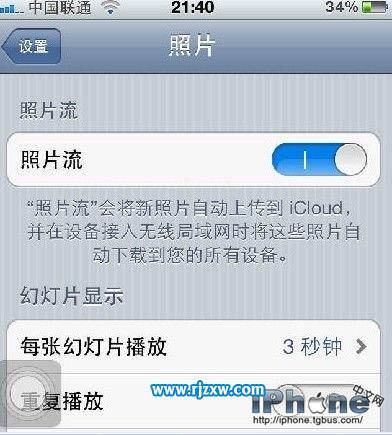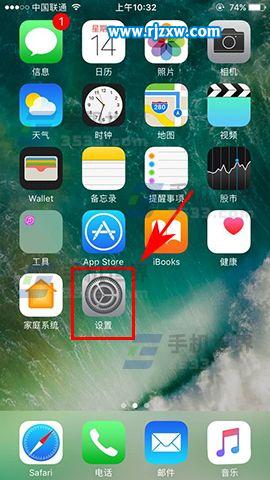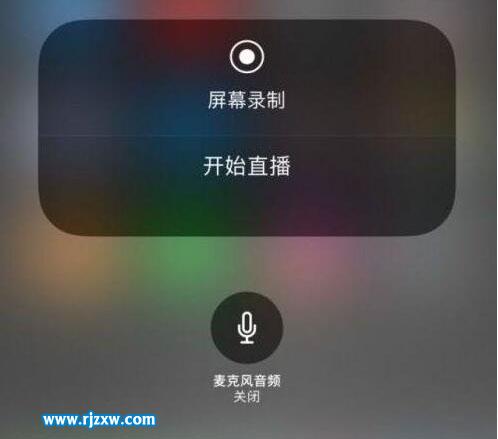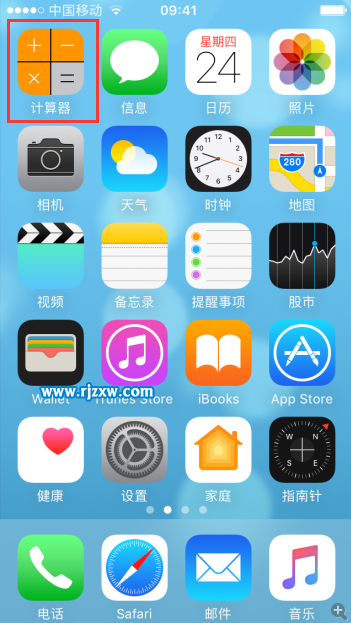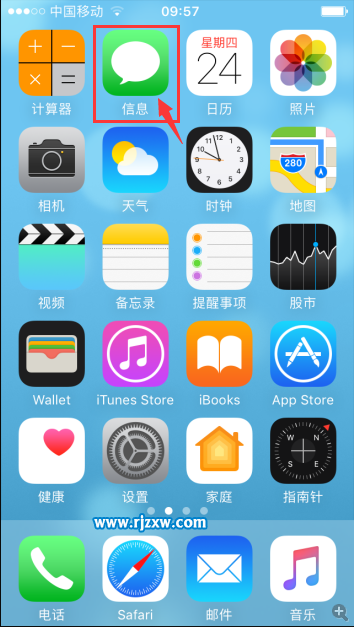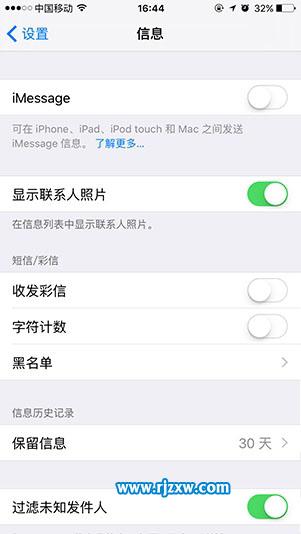手机教程介绍:
如何将iPhone 图片传输到电脑。以上就是分享如何将iPhone照片传输到电脑的几种方法。从以上方法中,您可以选择最适合您的一种。本教程仅供您参考。
将iPhone 图片传输到电脑的方法有很多种。我们可以使用USB数据线。本手机教程由软件自学网首发。连接电脑后,打开“iTunes”同步照片。或者,不使用数据线,而使用苹果推出的iCloud。设置完成后,用iPhone拍摄的照片会自动上传到iCloud,然后同步到电脑。
将iPhone图片传输到电脑的多种方式
使用iTunes 同步软件连接到您的电脑
当设置的iPhone4s直接连接电脑时,会出现Apple iPhone图标。只需直接点击图片即可像查看U盘信息一样查看iPhone内容,或者使用iTunes同步软件同步iPhone。

使用iTunes同步软件的步骤:
第1步:首先【登录】您的iTunes帐户。如果您没有,请点击[创建帐户]。
步骤2:登录后,使用您的iTunes帐户【授权这台电脑】。
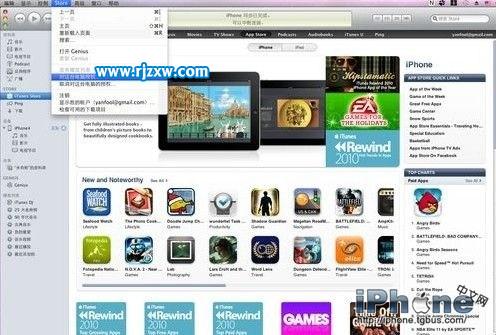
进入AppStore并选择软件。如果是免费软件,点击【免费】即可下载。首次下载需要输入账号和密码。输入账号密码后,点击【获取】。

步骤3:iTunes Store开始下载软件,您可以在【下载】中看到下载进度。您可以进入【应用程序】查看下载的软件。
第4 步:接下来,开始将刚刚下载的游戏同步到iPhone。选择【设备】-【iPhone4】,勾选刚刚下载的游戏,然后【应用】。
步骤5:iTunes顶部提示同步正在进行中。同步完成后,查看iPhone,游戏已安装在iPhone上。
第六步:连接完成后,就可以看到iPhone的内容了。
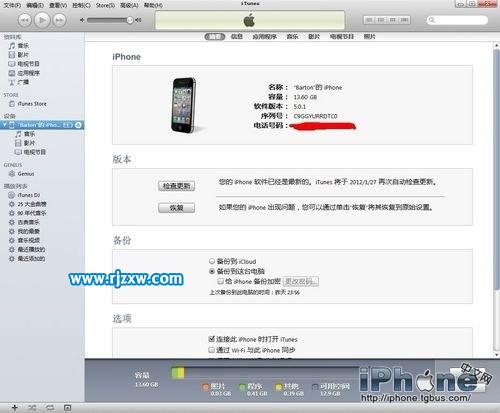
使用iCloud 照片流上传照片
步骤1:首先去苹果官网下载iCloud控制面板-适用于Windows系统。
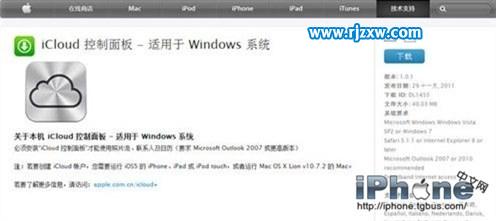
第二步:下载完成后,按照提示进行安装。此安装程序不会在桌面上显示快捷方式。您可以在控制面板中调用“iCoud”。
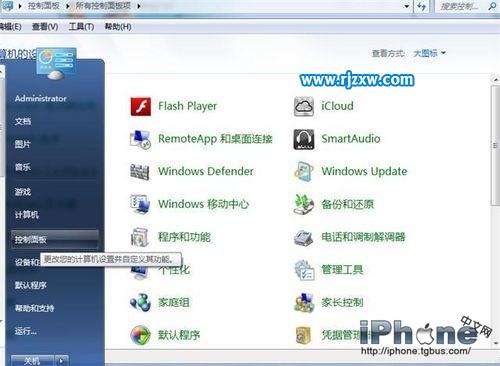
步骤3:安装iCloud控制面板时,系统会提示您设置上传和下载文件夹路径。
上传文件夹:如果您想将电脑中的其他照片同步到手机上,只需将照片复制到上传文件夹中,然后在相册的照片流中查看即可。
下载文件夹:开启照片流后,相册中的照片会自动通过无线网络同步到电脑,然后在电脑设置的下载文件夹中查看。
步骤4:如果您想使用iCloud同步到Windows,则必须在拍照前打开照片流功能。如果之前拍摄的照片没有开启Photo Stream,安装成功后不会同步到电脑。